电脑chm文件怎么打开 电脑chm文件打开方法
更新日期:2022-03-16 17:23:00来源:互联网
chm文件使用方便、形式多样,但是很多用户不知道怎么打开电脑中的chm文件,我们首先右键点击chm文件,选择打开方式,接着点击浏览按钮,进入c盘选择windows文件夹,最后点击打开hh.exe文件,勾选始终使用选择的程序打开就可以了,这时候我们就能打开电脑内的chm文件咯。
电脑chm文件打开方法
1、右键点击需要打开CHM格式文件,选择打开方式
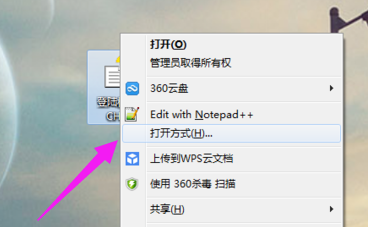
2、在打开方式窗口点击右下角的浏览按钮
3、在浏览中,打开c盘,选择windows文件夹
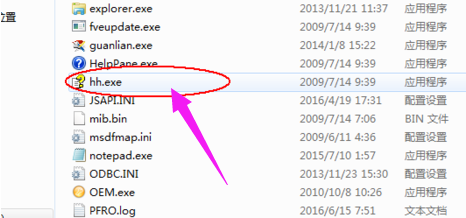
4、在windows文件夹中点击打开hh.exe文件
5、在新弹出窗口中勾选始终使用选择的程序打开,点击确定
6、这时chm文件就打开了
标签

